作為一名初涉創作的內容創作者,是否正在為影片剪輯而感到困擾呢?不妨試試這些簡單易用的Android 影片分割 App,輕鬆分割影片,讓長時間段的內容更具吸引力。這些片段可用於 IG 限時動態、TikTok 或 YouTube Shorts,輕鬆打造引人注目的內容。
在本指南中,我們將介紹最佳 Android 影片分割 App,幫助你選擇最適合的工具,隨時隨地輕鬆創作。讓我們一起來探索哪一款 App 能最佳滿足你的需求吧!

目錄
第一部分:10 款 Android 影片分割 App 推薦
在 Android 平台上挑選適合的影片分割 App 可能會有些挑戰,因為市面上有許多優秀的影片剪輯工具可供選擇。以下推薦 10 款 Android 影片剪輯 App,協助你輕鬆將長影片分割成短片段,打造適合社群平台的內容。
1. Filmora - 影片剪輯,影片創作 [推薦]
Filmora 是一款具備強大 AI 工具的影片剪輯 App,非常適合初學者使用。它提供基本的影片剪輯功能,如剪切、修剪與分割工具,讓你輕鬆將長片段轉換為短小精悍的影片,只需要幾個簡單的操作步驟。

主要功能
- 文字轉影片: 快速將文字描述轉換為影片,將你的創意輕鬆視覺化。
- AI 聲音複製: 透過 AI 技術,克隆你的聲音來生成配音,並支援多語言及情感調整。
- AI 音樂與音效: 創建高品質、免版稅的音樂和音效,為影片增添豐富的聽覺效果。
- 畫中畫(PIP): 支援多層影片、圖片與貼圖的加入,打造更加多元的視覺效果。
2. Adobe Premiere Rush: Video
Adobe Premiere Rush 是一款專為隨時隨地創作專業影片而設計的剪輯 App,擁有直觀易用的剪輯工具,包括剪切、修剪與分割,並提供各式精細調整功能,讓你隨時隨地進行專業影片創作。

主要功能
- 高品質錄影: 內建相機功能,讓你可直接在 App 中錄製高品質影片。
- 音訊增強: 從免版稅音樂庫中選擇音樂、音效與循環,並提供先進音訊工具來調整音量與平衡。
- 多軌時間軸: 支援多條影片軌道,輕鬆創造畫中畫或分割視圖等創意效果。
- 進階音訊工具: 內建 AI 驅動的音訊處理功能,包括自動音量調整與音量平衡,提升音訊品質。
3. InShot - 影片製作 & 影片剪輯
InShot 是一款功能全面的影片與照片剪輯 App,讓你輕鬆處理影片與照片的各種剪輯需求。它擁有先進的 AI 工具、轉場效果與濾鏡,幫助你的影片與圖片更加生動與具吸引力。
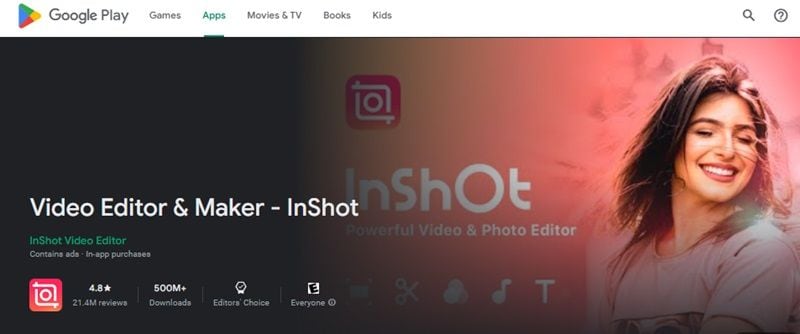
主要功能
- 影片剪輯工具: 支援剪切、分割與合併影片,並保持畫質。你還能夠加入文字、音效、配音與貼圖。
- 關鍵影格與畫中畫: 提供自訂動畫與多層次效果,提升影片的視覺表現。
- 自動字幕: 利用 AI 技術將語音轉換為文字,實現自動生成字幕。
- 智慧追蹤: 將貼圖與文字同步物件運動,創造動態效果。
- 流暢慢動作: 輕鬆製作流暢的慢動作效果,展現細膩的視覺效果。
4. KineMaster - 影片剪輯器
KineMaster 是一款強大的影片剪輯工具,提供一系列專業功能來製作高品質影片。無論是影片剪切、合併、音樂覆蓋或文字添加,這款 App 都能讓你輕鬆完成影片創作。
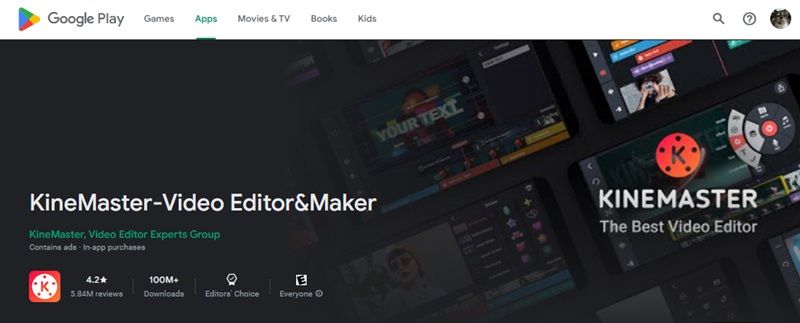
主要功能
- 進階影片剪輯: 精確地剪切、修剪、分割和合併影片片段,並可加入照片、文字、貼圖、3D 素材等。
- 創意效果: 提供色鍵(綠幕)工具,並可使用慢動作與反向效果來調整影片速度。
- 免版稅音樂庫: 擁有豐富的免版稅音樂、音效和背景音訊選擇。
- 直接分享到社群媒體: 你可以將剪輯完成的影片直接分享至 YouTube、IG、Facebook、WhatsApp、TikTok 等。
5. 威力導演 - 影片剪輯 & 影片製作
威力導演(PowerDirector)是一款集先進剪輯工具與強大 AI 功能於一身的影片剪輯 App。它不僅支援影片分割,還提供背景去除、動漫效果以及高品質模板等功能,幫助你創作專業的影片。

主要功能
- AI 去背與身體效果: 輕鬆去除影片背景,並且能夠應用符合人體輪廓的動態效果。
- 高解析度剪輯: 支援最高 4K 解析度影片剪輯,並可穩定畫面抖動,調整亮度與色彩飽和度。
- 進階影片剪輯工具: 提供綠幕剪輯、影片疊加、關鍵影格控制與畫中畫等專業功能。
- 豐富素材庫: 擁有超過 18,000 款模板、免版稅音樂、音效和高品質素材,讓創作更為便利。
6. YouCut - 影片剪輯 & 影片製作
YouCut 是一款免費且易於使用的影片剪輯和修剪 App,專為 Android 設計。它不僅能創作不帶浮水印或廣告的影片,還提供基本的影片合併、AI 增強剪輯以及可自訂濾鏡等功能。

主要功能
- AI 驅動工具: 利用 AI 技術自動生成字幕、去除背景、提升影片畫質,並能創建慢動作效果。
- 影片修剪與合併: 支援影片剪切、分割與合併,並且不會損失畫質。
- 音樂與音效整合: 你可以從 YouCut 的免費音樂庫中選擇音樂或自行添加音樂,並調整音量以達到最佳音訊平衡。
- 影片速度控制: 讓你調整影片速度,創作慢動作或快轉效果,增加影片的動感。
7. VidTrim - Video Editor
VidTrim 是一款功能簡單易用的 Android 影片剪輯器,提供基本的影片修剪、合併等工具,並支援影片效果、音訊提取和壓縮檔案等功能,讓你在剪輯與分享影片時更加便捷。
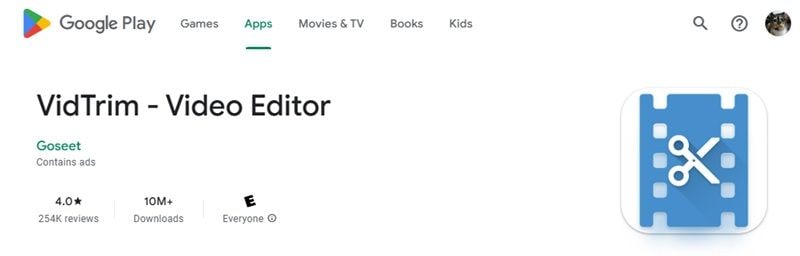
主要功能
- 影片修剪與合併: 可輕鬆剪切和合併影片片段,打造符合需求的影片內容。
- 音訊提取: 允許將影片轉換為 MP3 格式,並分離储存音訊檔案,方便後續使用。
- 影片效果: 提供多種影片效果,包括黑白、復古、模糊等,讓影片增添更多風格。
- 轉檔與壓縮: 支援將影片轉換為 MP4 格式並調整檔案大小,並能在不損失畫質的情況下壓縮影片,節省存儲空間。
8. AndroVid - 影片製作 & 影片剪輯
AndroVid 是一款全方位的影片剪輯與製作工具,擁有多種實用功能來創作高品質影片。你可以輕鬆剪輯、修剪、合併影片,並創建精美的相片拼貼與動畫效果。

主要功能
- 進階影片修剪與合併: 快速進行修剪、剪切與合併影片片段,並能精確分割或刪除不需要的部分,無損影片品質。
- 音樂與音訊剪輯: 可以為影片添加背景音樂,調整音量,並支援多條音訊軌道混音。
- 相片拼貼與幻燈片製作: 支援將最多 9 張相片合併成拼貼,或創建相片幻燈片並加入轉場效果,製作個性化的影片。
- 濾鏡、效果與背景: 提供多種顏色濾鏡、特效以及背景模糊功能,並可調整影片比例以符合社群媒體需求,或加入自訂背景顏色。
9. VLLO, My First Video Editor
VLLO 是一款無浮水印且極為適合初學者使用的影片剪輯器。其直覺式操作介面與豐富的資源庫,讓你能輕鬆創作 Vlog 或其他個人影片。它提供了多種特效、濾鏡以及免版稅音樂,滿足不同剪輯需求。

主要功能
- 直覺式剪輯工具: 提供簡單的修剪、分割、重新排列影片片段及調整速度等功能,還能輕鬆加入影片或圖片。
- 縮放與關鍵影格動畫: 使用雙指縮放,為靜態場景增添動態效果,並運用關鍵影格動畫創建轉場效果及動畫。
- 進階影片特效: 包括色鍵、畫中畫(PIP)及 AI 臉部追蹤等專業工具,讓影片更加精緻。
- 豐富音訊選項: 從超過 1,000 首免版稅背景音樂及 700 多個音效中選擇,還能錄製旁白並加入淡入淡出效果,提升影片的情感表達。
10. GoPro Quik:影片剪輯剪輯神器
GoPro Quik 是一款專為 GoPro 使用者設計的影片剪輯 App,允許你從 GoPro 或手機拍攝的影片中輕鬆創建精彩影片。其自動剪輯功能讓你隨時隨地創建並分享最佳時刻。

主要功能
- 自動剪輯: Quik 能自動選擇最佳影片片段,將其與音樂同步,並加入轉場效果,輕鬆製作可立即分享的影片。
- 無限雲端備份: 透過訂閱服務,你可以無限儲存所有媒體檔案,並確保其保持原始品質。
- 節奏同步與速度控制: 可將影片的節奏與音樂同步,並調整影片速度,製作慢動作、快轉或定格效果,增強影片表現力。
- 遠端 GoPro 控制與直播: 使用手機控制 GoPro 攝影機,預覽拍攝畫面,並可進行即時直播,隨時捕捉精彩時刻。
本文推薦
這些影片剪輯 App 各具特色,皆提供了分割影片的功能。在這些工具中,Filmora 以其強大的 AI 技術脫穎而出,是非常值得推薦的選擇。無論是創作短影片或專業內容,這些應用都能在行動裝置上提供極佳的分割影片選項,幫助你迅速完成剪輯工作。快來試試,選擇最適合你的剪輯工具吧!
第二部分:如何在 Android 上用 Filmora 行動版分割影片
以下是透過 Filmora 行動版在 Android 手機上進行影片分割的詳細操作指南:
步驟一:開啟 Filmora 並創建新專案
在你的 Android 裝置上啟用 Filmora App,然後選擇「+」以開始剪輯影片。
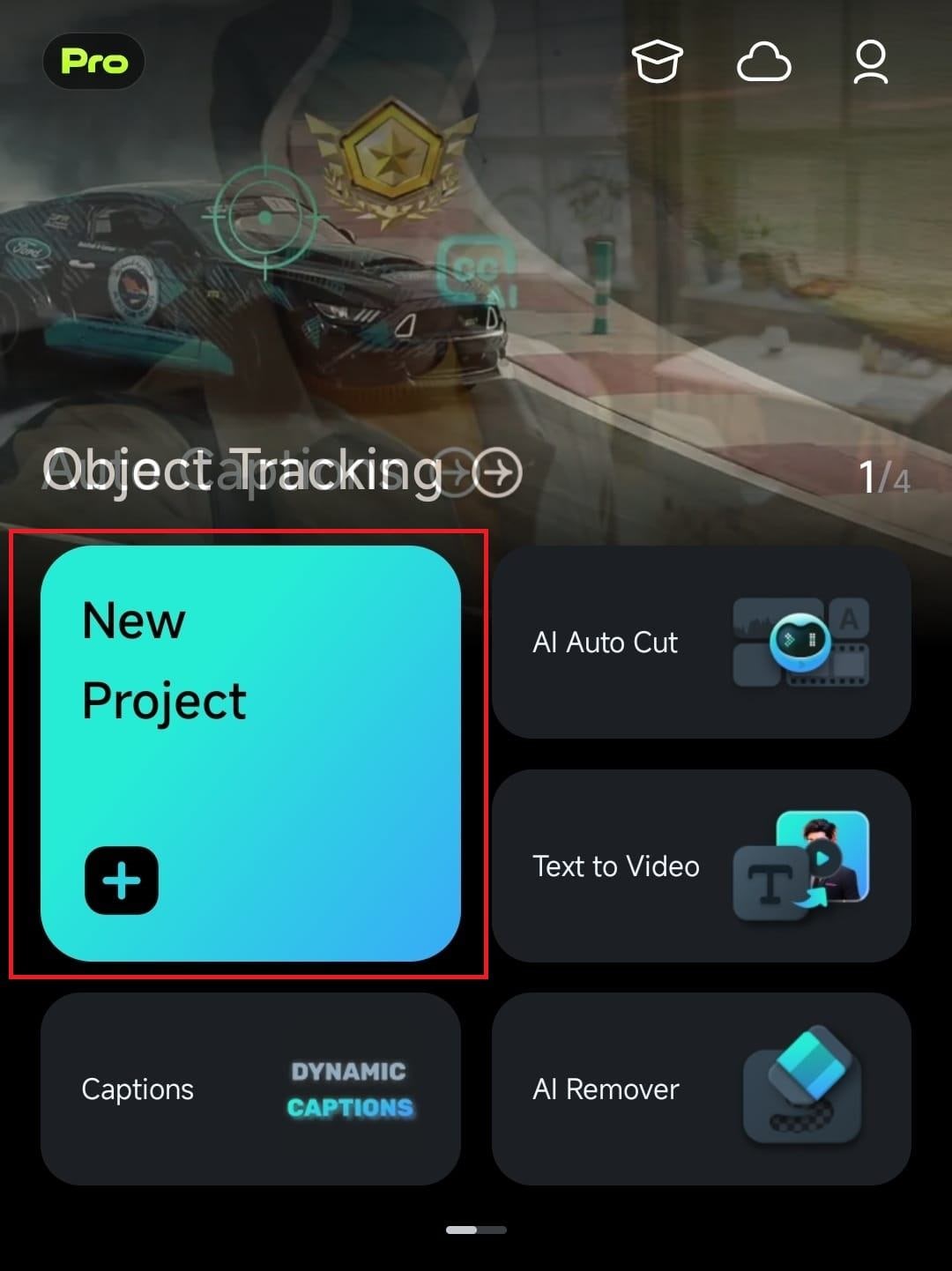
步驟二:匯入影片素材
從你的裝置相簿中選擇需要剪輯的影片,並點按「匯入」。影片成功匯入後,將顯示於時間軸,這時你可以開始進行剪輯。
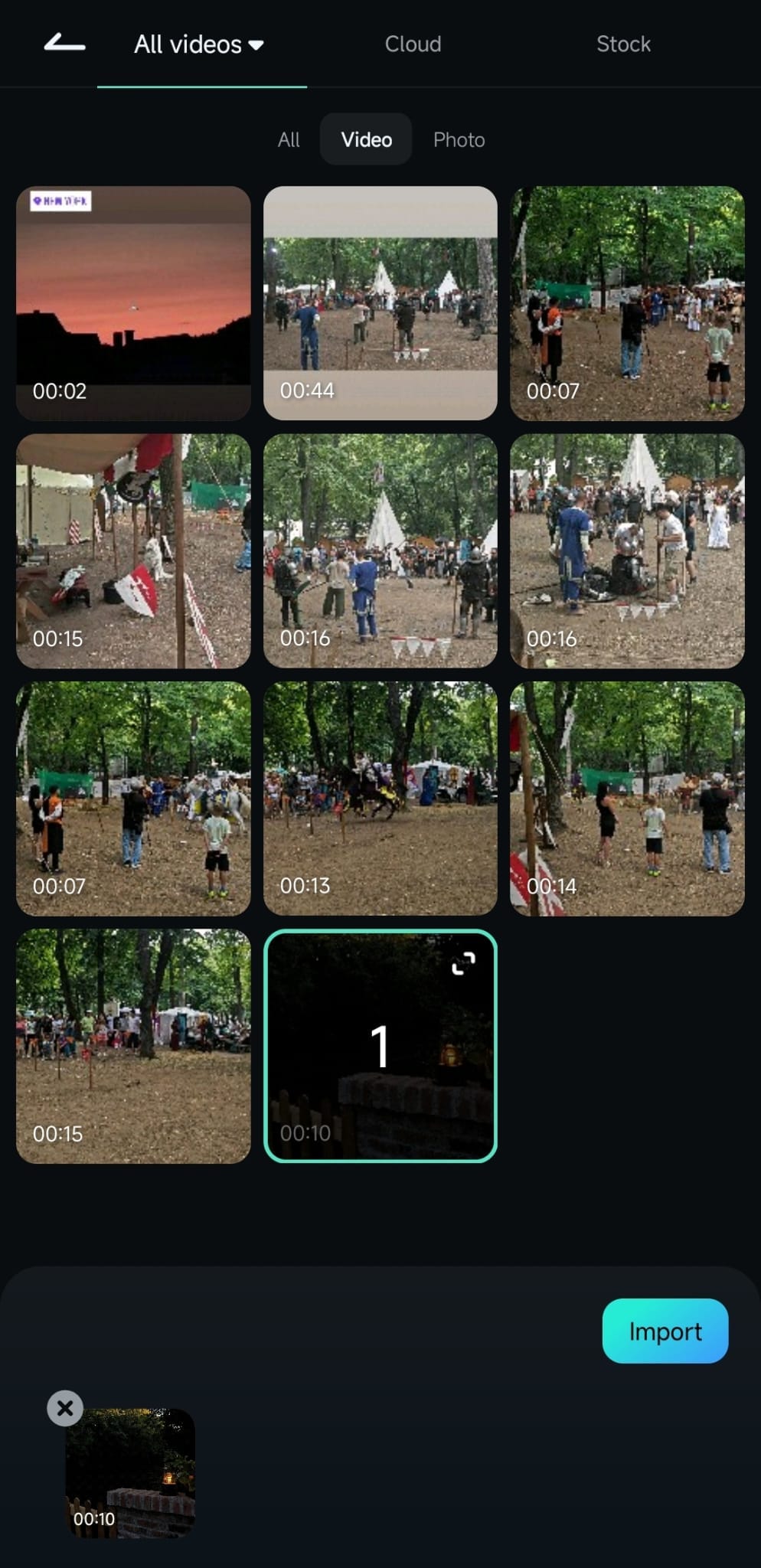
步驟三:調整播放頭位置
點按選擇影片片段,並在時間軸上滑動,找到你希望分割的具體位置。
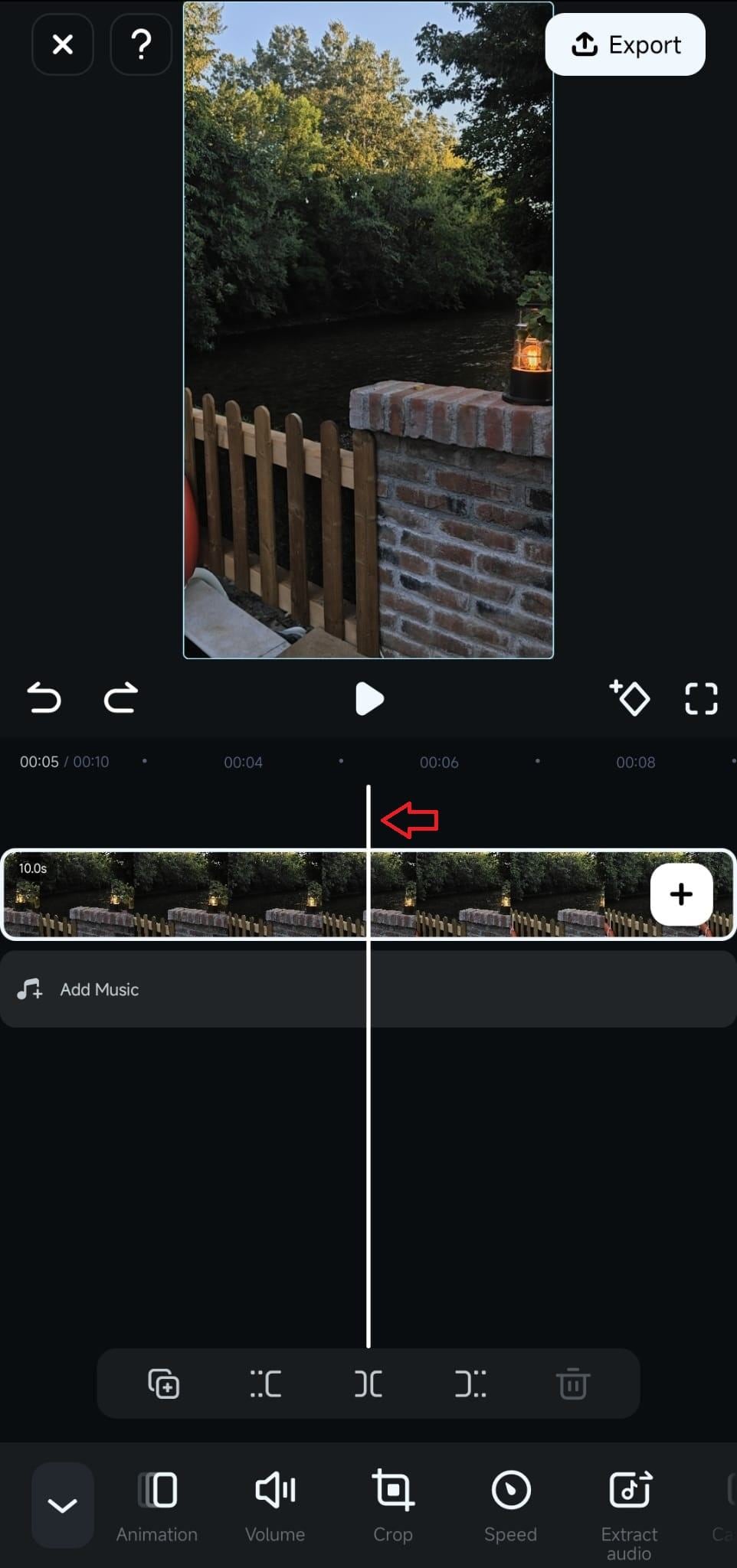
接著,點選「分割」工具,將影片在選定的位置分割開來。
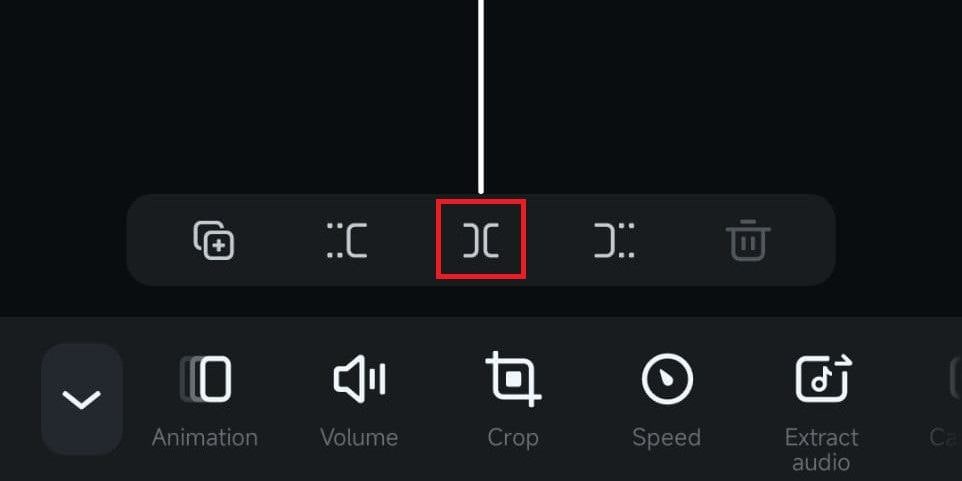
若有需要,您可以在分割後的片段間選擇「反斜線」按鈕來加入轉場效果,增強影片的流暢性。
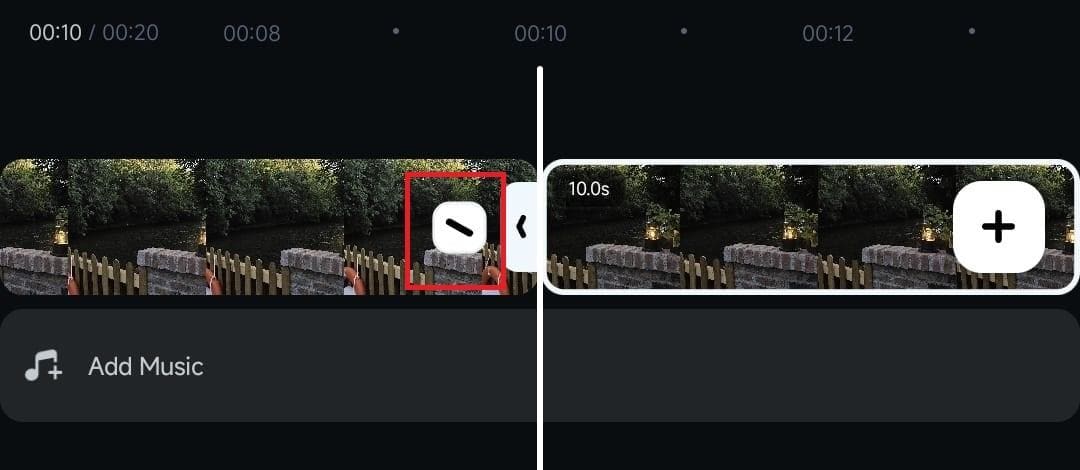
步驟四:修剪不需要的片段
在影片分割後,你可以使用工具來修剪掉不需要的部分。選擇相應的圖示進行修剪,從影片的開始或結束處裁剪中段。
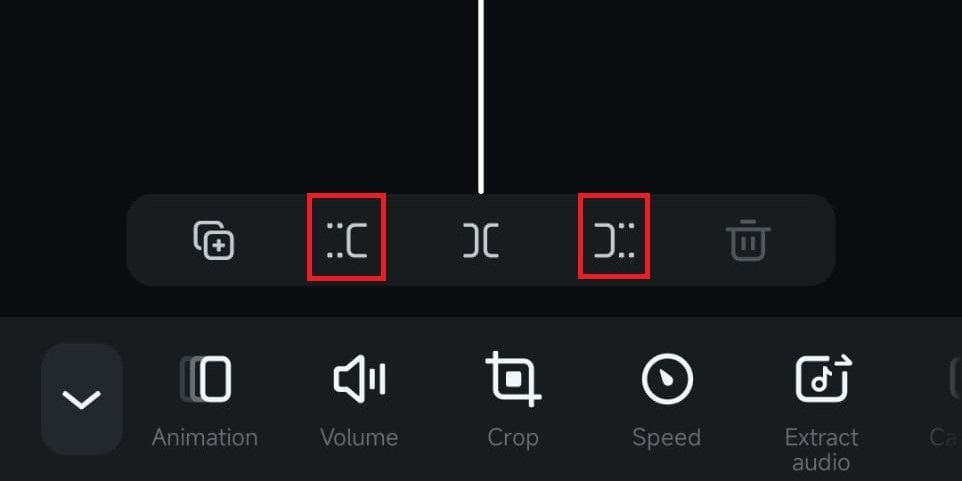
步驟五:增強影片效果
Filmora 行動版提供了多項 AI 工具,讓你能輕鬆提升影片的品質:
- AI 音樂與音效: 在螢幕下方工具列中,點選「聲音」>「AI 音訊」。你可以依據情緒、主題、時長和音軌數量來創建背景音樂,並透過描述所需的聲音效果來生成音效。
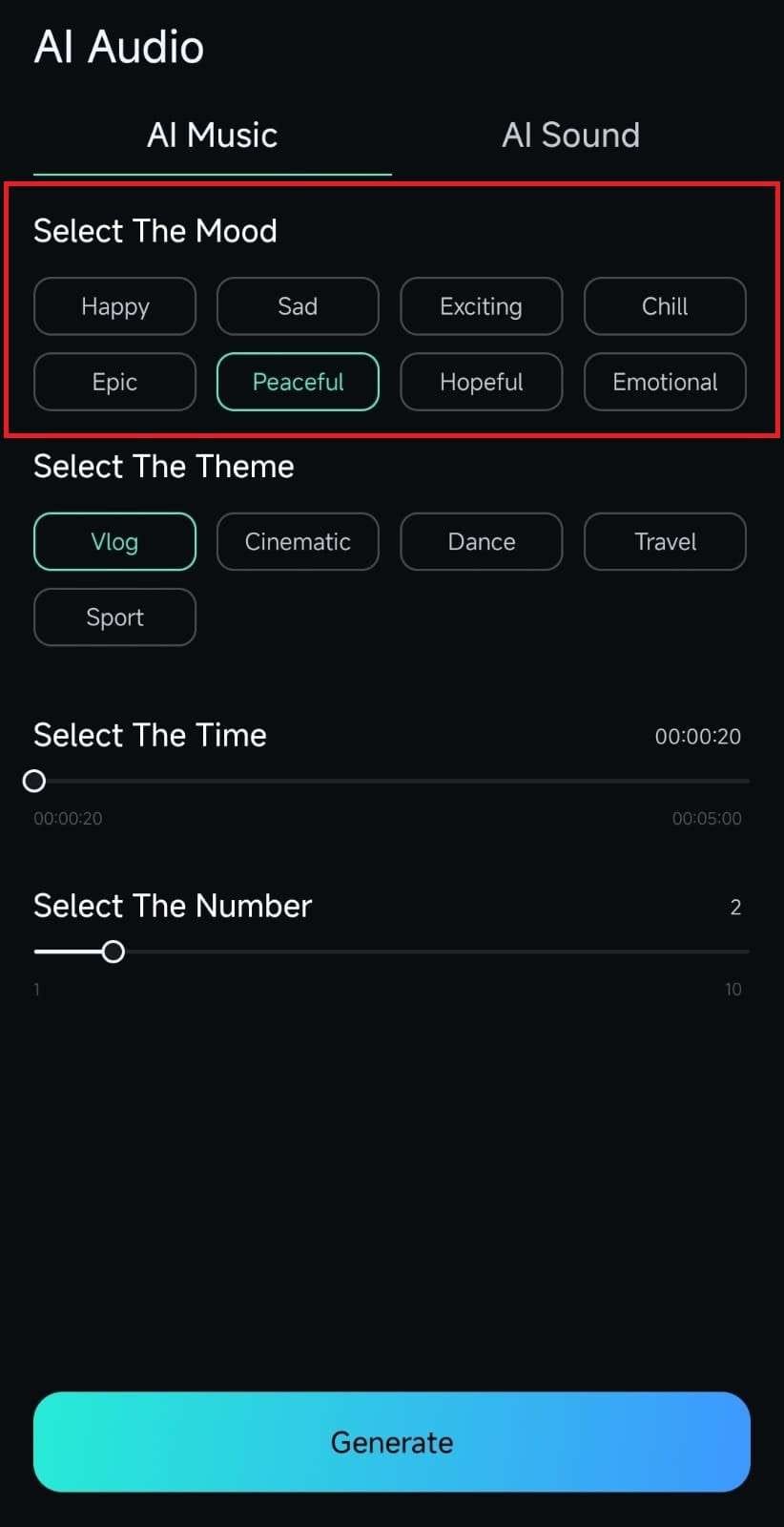
- 調整影片速度: 你可以對特定片段進行慢動作或快轉處理。只需進入「剪輯」>「變速」,調整滑桿設定所需的速度,並點選「√」以應用更改。
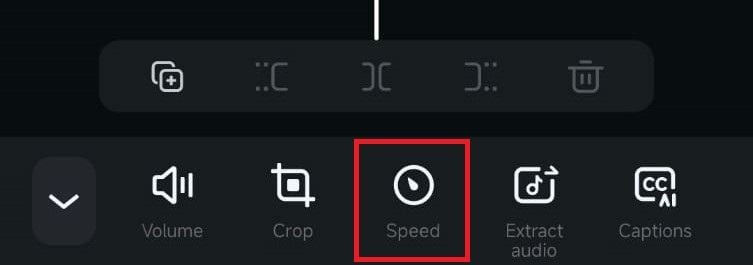
- 使用畫中畫(PIP)效果: 若想增添多層次效果,可選擇「PIP」工具,並從媒體庫中選取檔案,點選「√」以將其加入影片,並將媒體定位於合適的區域。

步驟六:儲存影片至裝置
完成剪輯後,點按螢幕右上角的「匯出」按鈕以儲存影片。你可以在這裡調整影片的解析度、FPS 以及浮水印選項。最後,點選匯出即可將影片儲存至你的裝置。

第三部分:社群媒體影片剪輯實用技巧
在學會如何使用 Filmora 行動版在 Android 裝置上分割影片後,我們可以進一步提升影片的質感!當你將影片分享到社群媒體時,如何吸引觀眾的注意並維持內容的吸引力變得至關重要。以下是幾個能讓你的影片內容更具競爭力的技巧:
- 添加字幕: 字幕不僅能增強影片的可達性,還能讓觀眾即使在靜音模式下也能輕鬆理解內容。建議選擇與影片風格相符的字體及顏色,增強整體視覺效果。
- 運用濾鏡與特效: 使用一至兩個濾鏡或特效來賦予影片獨特的視覺風格,既能讓影片更具美感,也有助於統一整體氛圍。
- 保持簡潔: 各大平台對影片長度有不同的最佳規範。例如,TikTok 或 YouTube Shorts 偏好較短的影片,而 IG 限時動態則能接受稍長一些的內容。記得依據平台需求調整影片長度。
結語
隨著各式各樣的影片剪輯工具,現在在 Android 裝置上分割影片變得更加簡單,也能隨時創作出吸引眼球的社群媒體內容!在本指南中介紹的 10 款影片分割 App 中,Filmora 脫穎而出,成為許多創作者的首選。試試不同的 App,找到最適合你的工具,輕鬆製作出引人注目的影片內容,並開始展現你的創意吧!






